USB2.0とUSB3.0の違い
USB機器には、USB2.0やUSB3.0という規格があります。
USB規格は USB2.0のものが長く使われていましたが、USB3.0が登場してから、パソコンや周辺機器のUSB規格もUSB3.0対応のものが増えてきました。
このページでは、USB2.0とUSB3.0の違い、新しい規格である USB3.1やUSB3.2などについて解説しています。
端子
USBの端子は、形状によって Type-A、Type-B、Type-Cなどがあります。USBメモリーや外付けHDD、パソコンなどで主に使われいるのは Type-Aになります。
 USB2.0のUSBメモリー。
USB2.0のUSBメモリー。
 USB3.0対応のUSBメモリー。端子の部分が青くなっています。
USB3.0対応のUSBメモリー。端子の部分が青くなっています。
 パソコンのUSB2.0ポート。
パソコンのUSB2.0ポート。
 USB3.0のポート。端子が青くなっています。
USB3.0のポート。端子が青くなっています。
SSという文字が刻印されていることもあります。SSは、Super Speedの略。
この青い端子というのは、従来のUSB2.0と区別するために用いられていますが、機器によっては色が付いていないこともあります。
速度
USB2.0とUSB3.0とでは、USB3.0の方がデータの転送速度が速くなります。
- USB2.0・・・480Mbps(60MB/s)
- USB3.0・・・5Gbps(625MB/s)
理論上 転送速度に大きな差があります。パソコンからUSBメモリーなどへコピーをする時の速度が、より速くなるということです。
USB3.0は、USB3.0に対応した機器を、パソコン側のUSB3.0のポートに接続した時に、USB3.0の速度がでます。
例えば、USB3.0のUSBメモリーを 従来のUSB2.0のUSBポートに接続した場合、速度の上限は USB2.0になります。また、USB2.0のUSBメモリーをパソコン側のUSB3.0のポートに接続した場合は、速度の上限は USB2.0になります。
互換性があり、規格が異なる場合は上位の規格が下位の規格に速度を合わせるようになっています。
USB3.0の周辺機器は、パソコン側のUSBポートがUSB3.0でない場合、USB3.0の速度は出ませんが、特に問題なく使用することはできます。
比較
実際にどのくらいコピー速度に違いがあるのか比較しています。
 左がUSB2.0、右がUSB3.0のUSBメモリー。両方とも容量は32GBです。
左がUSB2.0、右がUSB3.0のUSBメモリー。両方とも容量は32GBです。
 USB3.0のポートを持つパソコンに接続します。青いポートです。
USB3.0のポートを持つパソコンに接続します。青いポートです。
 それぞれ順番に繋いでテストしています。
それぞれ順番に繋いでテストしています。
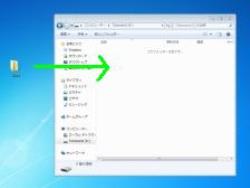 約3GBほどのデータが入ったフォルダをコピーして、かかった時間を計測します。
約3GBほどのデータが入ったフォルダをコピーして、かかった時間を計測します。
結果は以下のとおりです。
- USB2.0・・・5分43秒
- USB3.0・・・2分57秒
少しデータを追加して 約7GBのコピーは以下のとおりです。
- USB2.0・・・13分21秒
- USB3.0・・・7分21秒
USB3.0のポートがあるパソコンでは、USB3.0のUSBメモリーを使用したほうが明らかに転送速度が速くなるというのが分かります。USBメモリーだけでなく、外付けHDDや外付けSSDでも概ね同じような結果になります。
USB3.1
USB3.0がしばらく普及した後、USB 3.1の規格が策定されています。
これにより、従来のUSB 3.0は、USB3.1 Gen1に言い換えられています。つまり、USB3.0とUSB3.1 Gen1は同じです。Genは世代 Generationの略です。
USB3.1では、USB3.1 Gen2から転送速度が変わります。従来の5Gbpsから10Gbps(1250MB/s)となります。
 パソコンのUSB3.1 Gen2ポート(上)とGen1ポート(下)。
パソコンのUSB3.1 Gen2ポート(上)とGen1ポート(下)。
従来のUSB3.0と区別するため、色が付いていたり、10Gbpsを示すため SS10と表記されていることがあります。
USB3.1の規格化と同時に、Type-Cというコネクタも登場しています。USBメモリーのように表や裏がなく繋ぎやすくなっているなどの特徴があります。
 Type-C。
Type-C。
Type-Cはあくまでコネクタの形状であるため、転送速度を表しているわけではありません。
パソコン側に付いているType-Cは Gen1かGen2のいずれかになっていることが多く、市販されているType-Cのケーブルによっては、USB2.0の転送速度のものもあります。そのため、Type-Cを使う場合は、転送速度の確認をするのが一般的です。
Type-Cで、USB PD(Power Delivery)に対応しているものは電力供給量が高くなっているため、スマートフォンなどでの高速充電が可能となっています。そのため近年は、スマートフォンの端子や充電器のケーブルは、従来のMicro USBからType-Cに代替されつつあります。
また基本的にGen2は、USBメモリーではなく、Type-Cの端子をもつ外付けSSD(特にNVMe SSD)で主に採用されています。
このGen2に対応した外付けSSDというのは、パソコン側のGen2対応の端子が Type-AとType-Cの2通り想定されることから、Type-C to AとType-C to Cの2つのケーブルが同梱されていることがあります。
なおUSB3.1の次に、USB3.2の規格が策定され、最大転送速度は20Gbpsとなっています。これにより、従来のUSB3.1 Gen1はUSB3.2 Gen1、USB3.1 Gen2はUSB3.2 Gen2に言い換えられています。20Gbps対応のものは、USB3.2 Gen2×2という名称で、インターフェースはType-Cのみとなります。
USBメモリーにおいては、UEB3.0・USB3.1 Gen1・USB3.2 Gen1と表記に違いが出ることがありますが、転送速度は同じになります。